
ЛР_Paint_Net / ЛР6_Фотоэффект / Фото эффекты своими руками
.docxЛабораторная работа
Тема. Использование эффекты для обработки фотографий
Цель
Задание 1 Создать эффект, который мы сделаем выглядит так:

1. Открываем в программе Paint.Net изображение, которое хотите отредактировать.
2. Выбираем инструмент "Градиент". Тип градиента - "Круговой", а режим - "Прозрачность":

3. Проводим градиент от центра изображения - вниз (сколько позволяет редактор):
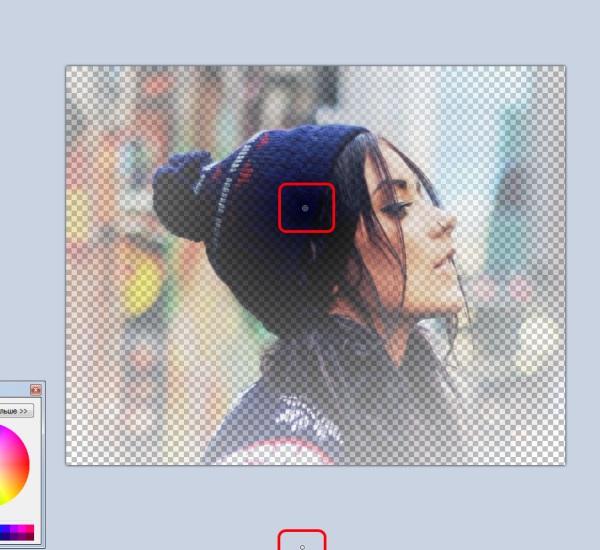
4. Применяем эффект "Портретный" (Эффекты → Для фотографий → Портретный), с такими параметрами:
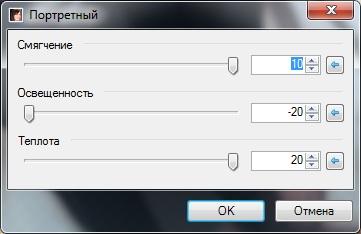

5. Применяем инструмент "Кривые" (Ctrl + Shift + M), с такими параметрами:

Финальный результат:

Задание 2 Создать эффект, который выглядит так:

1. Применяем эффект "Резкость" (Эффекты → Для фотографий → Резкость), параметр "Величина" устанавливаем на максимум - 20:

2. Применяем эффект "Свечение" (Эффекты → Для фотографий → Свечение), с такими параметрами:
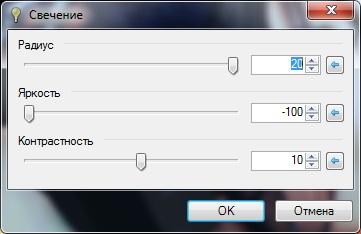
3. Применяем эффект "Картина, масло" (Эффекты → Художественные → Картина, масло), с такими параметрами:
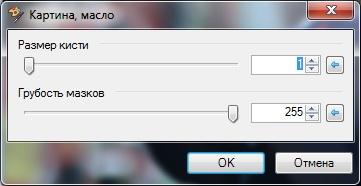

4. Применяем инструмент "Оттенок и насыщенность" (Ctrl + Shift + U), с такими параметрами:
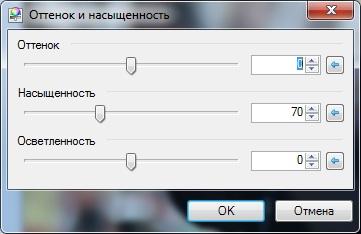
5. Создаем новый слой. Устанавливаем основной цвет в #003BFF, а вторичный в #51A8FF. Далее, наносим "Облака" (Эффекты → Узоры → Облака), с такими параметрами:

6. Меняем свойства (клавиша F4) слоя, который мы только что создали на такие:

Всё. Финальный результат второго эффекта:

